

如何构建linux开发环境和编译软件工程、应用程序
描述
前文介绍了如何使用官方提供的镜像文件启动开发板,本文将说明如何构建linux开发环境和编译软件工程、应用程序。
硬件要求:
设备
要求
Linux电脑主机
系统:Ubuntu 20.04 LTS
硬盘:大于100GB
内存:建议大于8GB
Ubuntu系统安装完成后,进入系统打开终端,执行如下指令:
左右滑动查看完整内容
$ sudo apt-get update $ sudo apt-get install gawk wget git-core diffstat unzip texinfo gcc-multilib build-essential chrpath socat cpio python python3 python3-pip python3-pexpect xz-utils debianutils iputils-ping libsdl1.2-dev xterm p7zip-full libyaml-dev libssl-dev
配置github账户(下载内核代码):
左右滑动查看完整内容
$ git config --global user.email "you@example.com" $ git config --global user.name "Your Name"
下载如下链接的软件包:
RZ/G Verified Linux Package v3.0.3
RZ MPU Graphics Library Evaluation Version for RZ/G2L
RZ/G Verified Linux Package v3.0.3
配置yocto工程
<1> BSP
左右滑动查看完整内容
$ mkdir ~/rzg_vlp_3.0.3 $ cd ~/rzg_vlp_3.0.3 $ cp ..//*.zip . $ unzip ./RTK0EF0045Z0021AZJ-v3.0.3.zip $ tar zxvf ./RTK0EF0045Z0021AZJ-v3.0.3/rzg_bsp_v3.0.3.tar.gz
<2> Graphics and Video Codec
左右滑动查看完整内容
$ unzip ./RTK0EF0045Z13001ZJ-v1.0.5_EN.zip $ tar zxvf ./RTK0EF0045Z13001ZJ-v1.0.5_EN/meta-rz-features_graphics_v1.0.5.tar.gz $ unzip ./RTK0EF0045Z15001ZJ-v1.1.0_EN.zip $ tar zxvf ./RTK0EF0045Z15001ZJ-v1.1.0_EN/meta-rz-features_codec_v1.1.0.tar.gz
<3> 初始化环境
左右滑动查看完整内容
$ source poky/oe-init-build-env build
<4> 增加菜单
左右滑动查看完整内容
$ bitbake-layers add-layer ../meta-rz-features/meta-rz-graphics $ bitbake-layers add-layer ../meta-rz-features/meta-rz-codecs $ bitbake-layers add-layer ../meta-qt5 $ bitbake-layers add-layer ../meta-rz-features/meta-rz-graphics $ bitbake-layers add-layer ../meta-rz-features/meta-rz-codecs
编辑 build/conf/local.conf 配置 Qt 演示程序
QT_DEMO = "1"
<5> 开源软件包
Open source packages下载开源软件包以便支持离线编译;
Open source packages
https://www.renesas.com/us/en/document/swo/open-source-packagesosspkgrzgv3037z
在yocto工程’build’目录下执行:
左右滑动查看完整内容
$ cp ../..//*.7z . $ 7z x oss_pkg_rzg_v3.0.3.7z
配置离线选项,配置文件“~/rzg_vlp_v3.0.3/build/conf/local.conf”:
#阻止oss网络访问 BB_NO_NETWORK = "1"
<6> 编译
左右滑动查看完整内容
$ MACHINE=smarc-rzg2l bitbake core-image-qt
根据硬件配置,编译约需要2个小时,成功后,输出如下信息:
左右滑动查看完整内容
NOTE: Tasks Summary: Attempted 7427 tasks of which 16 didn't need to be rerun and all succeeded.
检查目录输出的文件:build/tmp/deploy/images
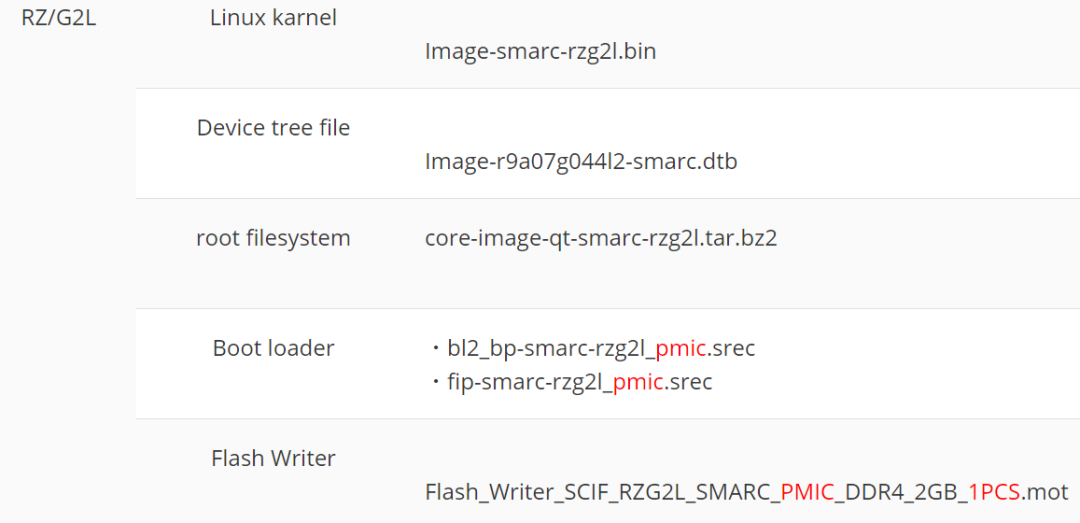
参考链接制作SD卡:
STEP4 Create the microSD card -On Linux Host PC
<7> 构建SDK安装程序
左右滑动查看完整内容
$ MACHINE=smarc-rzg2l bitbake core-image-qt -c populate_sdk
将会在目录build/tmp/deploy/sdk/ 生成SDK安装程序:
左右滑动查看完整内容
poky-glibc-x86_64-core-image-qt-aarch64-smarc-rzg2l-toolchain-3.1.21.sh
<8> 安装交叉编译环境,创建应用程序
左右滑动查看完整内容
$ cd $WORK/build/temp/deploy/sdk/ $ sudo sh poky-glibc-x86_64-core-image-qt-aarch64-smarc-rzg2l-toolchain-3.1.21.sh
配置路径:
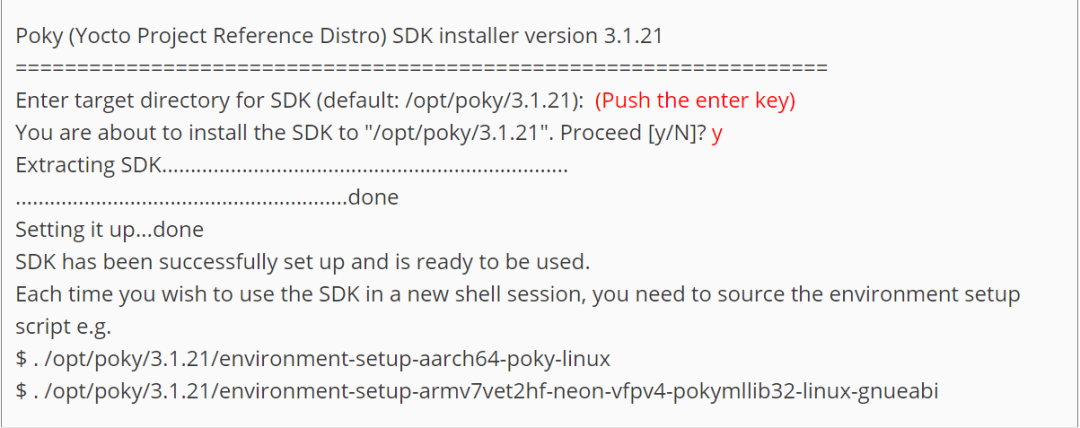
导入交叉编译环境
左右滑动查看完整内容
$ source /opt/poky/3.1.21/environment-setup-aarch64-poky-linux
创建hello.c
$ vi hello.c #includemain() { printf("Hello, world! "); }
编译生成执行程序
printf("hello world!");a$CC -o hello hello.c
把hello文件上传到开发板
root@smarc-rzg2l:~# chmod +x hello root@smarc-rzg2l:~# ./hello Hello, world!
<9> 运行QT实例程序
在开发板如下目录有QT实例:
左右滑动查看完整内容
root@smarc-rzg2l:~# ls demo/scripts/ Help.sh Qmlvideofx-demo.sh Qt-launch-demo.sh QtCinematicExperience-demo.sh QtSmarthome-demo.sh Qteverwhere-demo.sh
可以直接执行脚本
root@smarc-rzg2l:~# ./demo/scripts/QtCinematicExperience-demo.sh
或者使用鼠标操作weston桌面菜单图标:
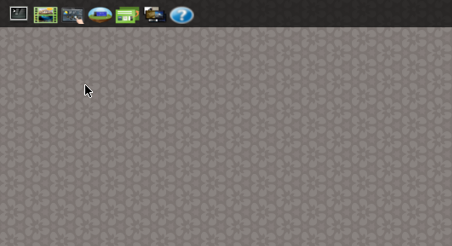
显示器连接示意图:
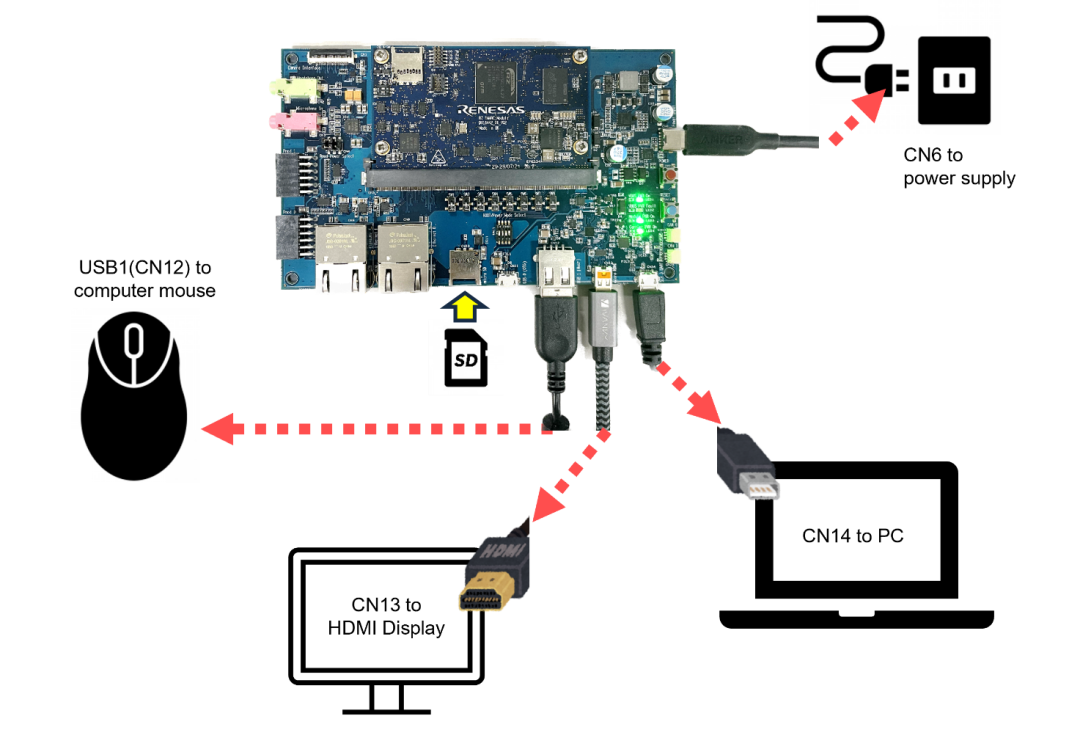
审核编辑:汤梓红
-
诚聘嵌入式软件工程师2017-03-21 0
-
如何构建和编译一个Qt界面应用程序2021-11-04 0
-
迅为4412开发板搭建Qt应用程序开发环境2015-09-15 0
-
招聘Linux系统嵌入式软件工程师多名2017-03-06 0
-
怎样为软件工程师搭建好硬件平台和必要的开发环境2021-12-21 0
-
嵌入式软件工程师是什么?2021-12-24 0
-
如何使用ARM编译器工具链构建Linux应用程序或库?2023-08-02 0
-
Linux下C应用程序开发2011-05-14 4597
-
基于Xilinx的软件工程的创建2017-11-18 1438
-
嵌入式Linux应用程序开发-(1)第一个嵌入式QT应用程序2021-11-01 534
-
嵌入式Linux开发环境搭建-(4)安装交叉编译工具链2021-11-02 598
-
软件工程师为什么要掌握Linux系统2022-08-09 1476
-
嵌入式应用程序开发Windows环境一键编译下载2022-08-27 1515
-
Linux系统中搭建Qt Creator开发环境2022-11-29 1776
-
【从0开始创建AWTK应用程序】编译应用到嵌入式Linux平台运行2023-12-07 288
全部0条评论

快来发表一下你的评论吧 !

